Excel에서 숫자에 따라 크기의 할당 그룹 N
이 기사에서는 Excel의 숫자를 기반으로 크기 n의 그룹 할당을 반환하는 방법을 배웁니다.
간단히 말해서, 숫자를 기준으로 그룹이 할당 된 데이터 세트로 작업하는 동안입니다. 때로는 Excel에서 숫자를 기반으로 ID를 할당해야합니다. 조건은 숫자에 따라 크기 5의 그룹을 얻는 것입니다.
문제를 해결하는 방법?
이 기사에서는 다음 함수를 사용해야합니다.
-
link : / excel-formula-and-function-excel-ceiling-function [CEILING 함수] -
link : / statistical-formulas-how-to-use-rank-in-excel [RANK function]
이제 우리는 이러한 함수로 공식을 만들 것입니다. 여기에 값 목록이 주어지고 각각의 그룹을 숫자로 순위를 매겨 야합니다.
공식을 사용하십시오.
= CEILING ( RANK ( number , range ) / size , 1 )
범위 : 숫자 목록 number : 숫자 기준 순위.
크기 : 그룹 크기
예 :
이 모든 것들은 이해하기 어려울 수 있습니다. 따라서 아래 표시된 예제에서 실행하여이 수식을 테스트 해 보겠습니다.
여기에 숫자가 포함 된 데이터가 있습니다. 여기서 우리는 주어진 숫자와 크기 5를 기준으로 그룹 번호를 찾아야합니다. 그래서 우리는 공식 열에 목록을 할당했습니다.
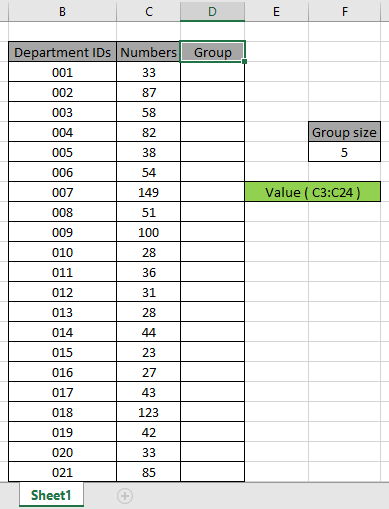
이제 아래 공식을 사용하여 그룹의 첫 번째 숫자를 얻습니다.
공식 :
= CEILING ( RANK ( C3 , Value ) / 5 , 1 )
설명 :
-
link : / statistical-formulas-how-to-use-rank-in-excel [RANK]
(C3, Value)는 순위를 15로 반환합니다.
-
그런 다음 순위를 크기 5로 더 나눈 다음 3을 반환합니다.
-
link : / excel-formula-and-function-excel-ceiling-function [CEILING]
나누기 연산이 10 진수를 반환하는 경우 함수는 숫자를 가장 가까운 정수로 반올림합니다.
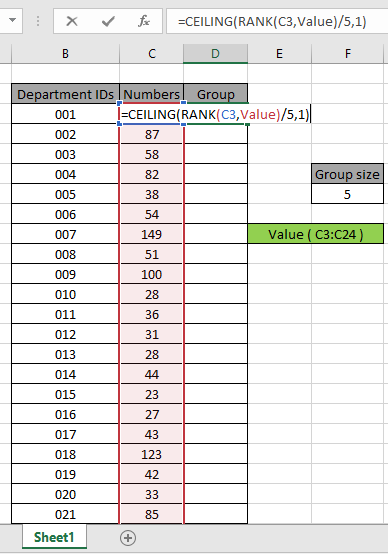
수식은 그룹 번호로 3을 첫 번째 값으로 되돌려 야합니다. 여기서 함수에 대한 배열은 명명 된 범위로, 셀은 cell_reference로 지정됩니다. 결과를 얻으려면 Enter를 누르십시오.
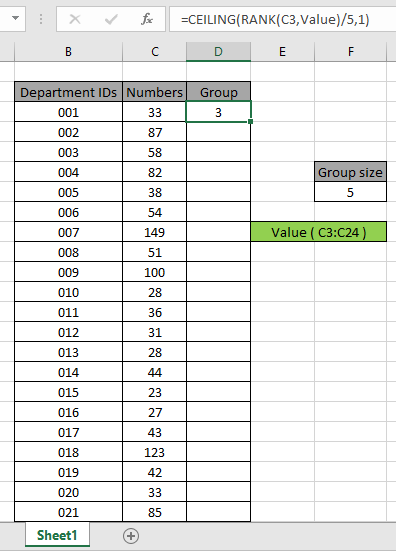
보시다시피 공식이 잘 작동합니다. 이제 다른 목록에 대한 공식을 복사해야합니다. 따라서 CTRL + D를 사용하거나 Excel의 아래로 드래그하십시오.
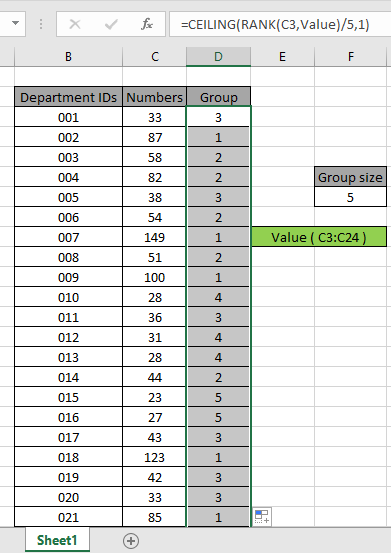
위의 공식에서 알 수 있듯이 위의 절차를 사용하여 Excel의 숫자를 기반으로 크기 5의 그룹 순위를 할당 할 수 있습니다.
CEILING 함수 대신 ROUNDUP 함수를 사용할 수도 있습니다.
ROUNDUP 함수는 숫자를 가장 가까운 정수 값으로 반올림합니다.
공식을 사용하십시오.
= ROUNDUP ( RANK ( C3 , Value ) / 5 , 1 )
다음은 함수 Notes :
를 사용한 관찰 결과입니다. . 수식은 숫자가 아닌 값을 0으로 간주합니다.
-
수식은 논리 값 TRUE를 1로, False를 0으로 간주합니다.
-
인수 배열은 길이가 같아야합니다. 그렇지 않으면 수식이 오류를 반환합니다.
Excel에서 숫자를 기반으로 크기 n 그룹을 할당하는 방법에 대한이 기사가 설명되기를 바랍니다. 여기에서 SUMPRODUCT 기능에 대한 더 많은 기사를 찾아보십시오. 댓글 상자에 아래의 질문을 공유하십시오. 우리가 당신을 도울 것입니다.
블로그가 마음에 들면 Facebook에서 친구들과 공유하세요. 또한 Twitter와 Facebook에서 우리를 팔로우 할 수 있습니다. 우리는 여러분의 의견을 듣고 싶습니다. 우리가 작업을 개선, 보완 또는 혁신하고 여러분을 위해 개선 할 수있는 방법을 알려주십시오. [email protected]로 문의 해주세요
관련 기사
link : / summing-excel-sumproduct-function [Excel에서 SUMPRODUCT 함수 사용 방법]: Excel에서 여러 배열의 값을 곱한 후 SUM을 반환합니다.
link : / summing-sum-if-date-is-between [SUM if date is between]: 주어진 날짜 또는 기간 사이의 값의 합계를 Excel로 반환합니다.
link : / summing-sum-if-date-is-greater-than-given-date [Sum if date is greater than given date]: * Excel에서 주어진 날짜 또는 기간 이후 값의 합계를 반환합니다.
link : / summing-2-ways-to-sum-by-month-in-excel [Excel에서 월별 합계를 계산하는 2 가지 방법]: * Excel에서 주어진 특정 월 내 값의 합계를 반환합니다.
link : / summing-how-to-sum-multiple-columns-with-condition [조건을 사용하여 여러 열을 합하는 방법]: * Excel에서 조건이있는 여러 열에 걸쳐 값의 합계를 반환합니다
인기 기사
link : / keyboard-formula-shortcuts-50-excel-shortcuts-to-increase-your-productivity [50 Excel 단축키로 생산성 향상]
link : / excel-generals-how-to-edit-a-dropdown-list-in-microsoft-excel [드롭 다운 목록 편집]
link : / excel-range-name-absolute-reference-in-excel [Excel의 절대 참조]
link : / tips-conditional-formatting-with-if-statement [If with conditional format]
link : / logical-formulas-if-function-with-wildcards [If with wildcards]
link : / lookup-formulas-vlookup-by-date-in-excel [Vlookup by date]
link : / tips-inches-to-feet [Excel 2016에서 인치를 피트 및 인치로 변환]
link : / excel-text-editing-and-format-join-first-and-last-name-in-excel [Excel에서 성과 이름 결합]
link : / counting-count-cells-which-match- either-a-or-b [A 또는 B와 일치하는 셀 개수]